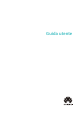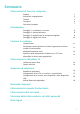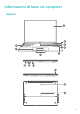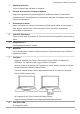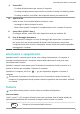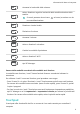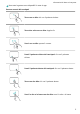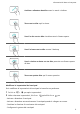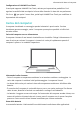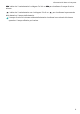MateBook X Pro 2021 User Guide-(01,it,MachD)
Table Of Contents
- Sommario
- Informazioni di base sul computer
- Introduzione
- Funzioni in evidenza
- Informazioni su Windows 10
- Accessori ed estensioni
- Domande frequenti
- Informazioni su questa Guida utente
- Informazioni sulla sicurezza
- Dispositivo elettronico
- Interferenza con apparecchiature mediche
- Protezione dell'udito quando si utilizza un auricolare
- Aree con prodotti infiammabili ed esplosivi
- Norme di sicurezza per la circolazione su strada
- Ambito di funzionamento
- Sicurezza dei bambini
- Accessori
- Sicurezza del caricabatteria
- Sicurezza delle batterie
- Pulizia e manutenzione
- Informazioni su smaltimento e riciclaggio
- Riduzione delle sostanze pericolose
- Sicurezza delle informazioni e dei dati personali
- Note legali
- Copyright © Huawei 2021. Tutti i diritti riservati.
- Marchi e autorizzazioni
- Avviso
- Informativa sul software di terzi
- DISCLAIMER
- Normativa per l'importazione e l'esportazione
- Informativa sulla privacy
- Per ulteriore assistenza
- TUTTE LE IMMAGINI E LE ILLUSTRAZIONI PRESENTI IN QUESTA GUIDA, INCLUSI TRA GLI ALTRI IL COLORE E LE DIMENSIONI DEL DISPOSITIVO, NONCHÉ IL CONTENUTO DELLO SCHERMO, SONO FORNITE SOLO COME RIFERIMENTO. IL DISPOSITIVO EFFETTIVO POTREBBE DIFFERIRE. QUESTA GUIDA NON COSTITUISCE UNA GARANZIA DI ALCUN TIPO, ESPLICITA O IMPLICITA.
9 Porta USB-C
• Si collega all'alimentatore per caricare il computer.
• Si collega a display esterni come monitor e proiettori tramite una docking station.
• Si collega a telefoni, unità USB e altri dispositivi esterni per trasferire
le.
10 Spia di carica
Indica lo stato di carica della batteria durante la carica:
• Lampeggia in bianco durante la carica.
• Bianca ssa quando il computer è completamente carico e smette di caricarsi.
11 Porta USB-A (USB 3.2 Gen 1)
Si collega a telefoni, unità USB e altri dispositivi esterni per trasferire le.
12 Foro di drenaggio fotocamera
La fotocamera è collegata a un foro di drenaggio dell'acqua sotto il computer. Se
per errore versi una piccola quantità di liquido sulla fotocamera, uscirà senza
complicazioni dal foro di scarico. Attenzione: versare liquido sulla tastiera potrebbe
danneggiare il computer.
Accensione e spegnimento
Quando accendi il computer per la prima volta, collega l'alimentatore e il computer si
accenderà automaticamente. Il computer entrerà nella schermata di avvio poco dopo
l'accensione dello schermo.
Quando il computer viene spento, premi il pulsante di accensione nché lo schermo o la
tastiera si illumina per accendere o riattivare il computer.
Quando usi il computer, fai clic su
> per sospendere, spegnere o riavviare il
computer.
Teni premuto il pulsante di accensione per circa 10 secondi per forzare l'arresto del
computer. Gli spegnimenti forzati possono causare la perdita di dati non salvati. Utilizzali
con cautela.
Tastiera
I tasti della tastiera possono variare in base al modello del dispositivo.
Tasti scorciatoia
I tasti F, come F1 e F2, vengono utilizzati come tasti scorciatoia (tasti di scelta rapida) per
impostazione predenita per consentire di eseguire azioni comuni con facilità.
Diminuisce la luminosità dello schermo.
Informazioni di base sul computer
3